Jak deaktivovat inteligentní obrazovku v systému Windows 8 a 8.1

- 4958
- 1353
- Gabin Sladký
Tato instrukce bude podrobně popisovat vypnutí filtru SmartScreen, který je ve výchozím nastavení zahrnut do Windows 8 a 8.1. Tento filtr je navržen tak, aby chránil váš počítač před pochybnými programy staženými z internetu. V některých případech však může být jeho operace nepravdivá - stačí na software, který stahujete, není pro filtr znám.
Navzdory skutečnosti, že popíšu, jak úplně odpojit SmartScreen v systému Windows 8, varuji předem, že to nemohu plně doporučit. Cm. Také: Jak deaktivovat filtr SmartScreen v systému Windows 10 (v pokynech je mimo jiné ukázáno, co dělat, pokud nastavení není k dispozici v ovládacím panelu. Vhodné pro 8.1).
Pokud jste nahráli program ze spolehlivého zdroje a podívejte se na zprávu, že systém Windows chránil váš počítač, a filtr Windows SmartScreen Filtr zabránil spuštění neidentifikované aplikace, která může váš počítač vystavit riziku, můžete jednoduše kliknout na další podrobnosti a poté kliknout na další podrobnosti a poté kliknout na další podrobnosti a poté kliknout na další podrobnosti a poté "Vystupovat stejně". No, nyní se přesuneme k tomu, jak tuto zprávu vytvořit.

Diagoning SmartScren v centru podpory Windows 8
A nyní, kroky o tom, jak vypnout vzhled této filtrační zprávy:
- Přejděte do Windows 8 Support Center. Chcete -li to provést, můžete kliknout na ikonu s příznakem v oblasti oznámení nebo přejít na ovládací panel Windows a poté vybrat požadovaný bod.
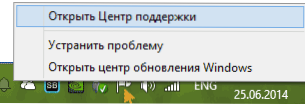
- V centru podpory vlevo vyberte parametry „Změna systému Windows SmartScreen“.
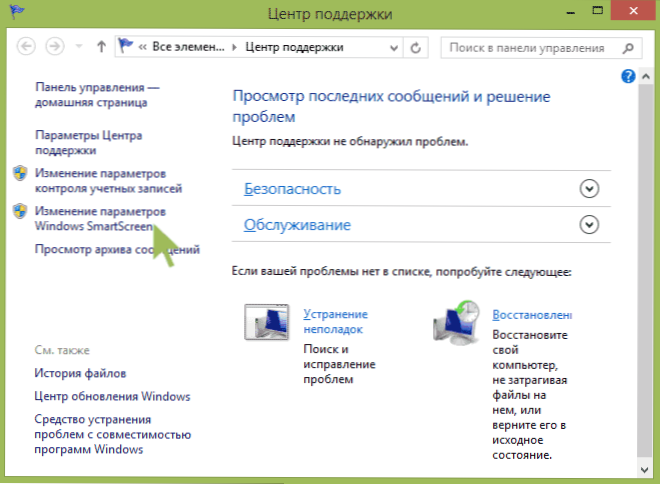
- V dalším okně můžete nakonfigurovat, jak se přesně bude chovat inteligentní obrazovka při spuštění neidentifikovaných programů stažených z internetu. Požadujte potvrzení administrátora, nevyžadujte to a jen ho varujte nebo vůbec nedělejte (deaktivujte Windows SmartScreen, poslední bod). Vyberte si a klikněte na OK.
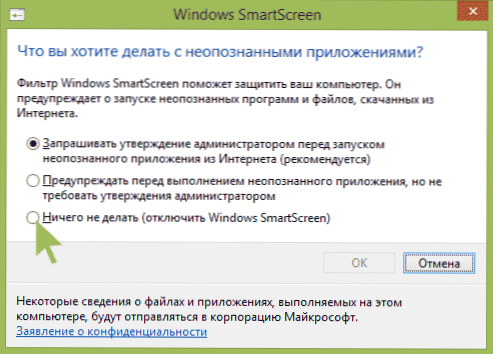
To je vše, na tom jsme vypnuli tento filtr. Doporučuji, abyste byli opatrní při práci a spouštění programů z internetu.

